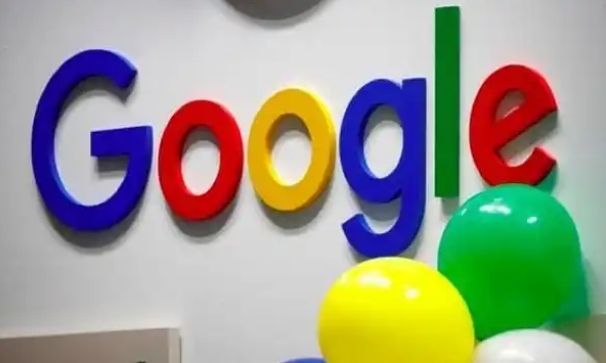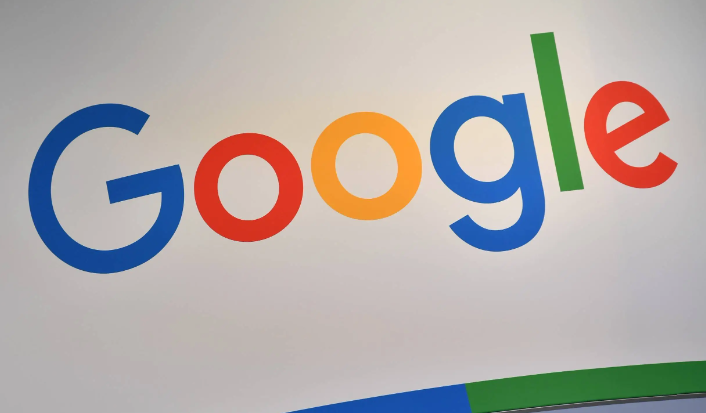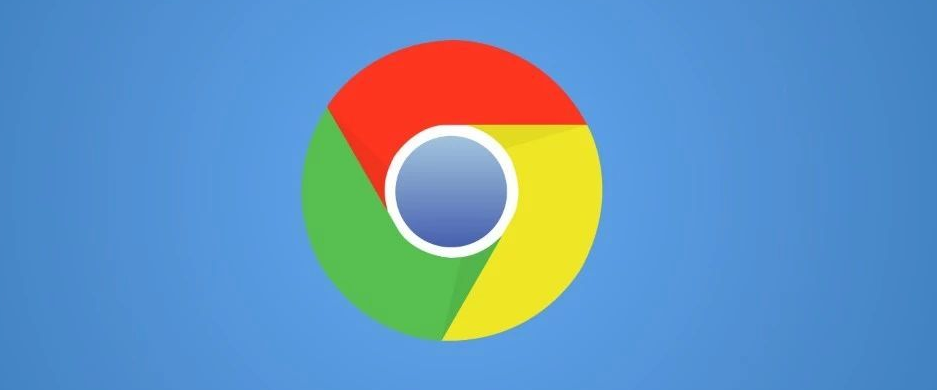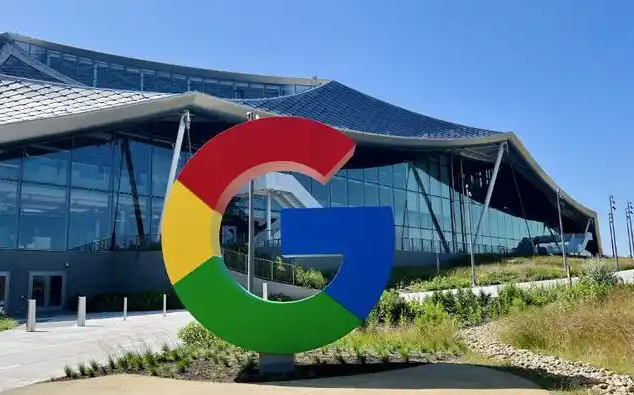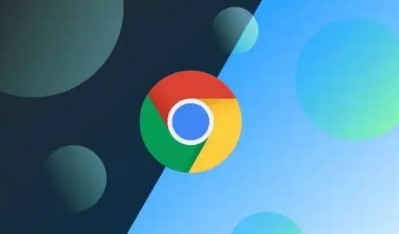详情介绍

一、使用下载管理器扩展程序
1. 选择合适的扩展程序:在Chrome网上应用店中,有许多专门用于下载管理的扩展程序,如“Download Manager”等。这些扩展程序通常支持断点续传功能。进入Chrome网上应用店后,在搜索框中输入“下载管理器”或相关关键词,然后根据用户评价和下载量选择一个合适的扩展程序。
2. 安装扩展程序:点击选中的扩展程序图标,进入详情页面,再点击“添加到Chrome”按钮进行安装。安装完成后,浏览器工具栏中会出现该扩展程序的图标。
3. 配置扩展程序:点击扩展程序图标,打开设置页面。在设置页面中,找到与断点续传相关的选项,一般需要勾选“启用断点续传”或类似的选项。有些扩展程序可能还允许设置其他参数,如同时下载任务数、下载速度限制等,可以根据实际需求进行调整。
4. 开始下载视频文件:当使用该扩展程序下载视频文件时,它会自动记录下载进度。如果下载过程中出现中断,再次启动下载时,扩展程序会自动从上次中断的地方继续下载,而不需要重新开始下载整个文件。
二、利用浏览器自带下载管理功能(有一定局限性)
1. 检查浏览器设置:虽然Google浏览器默认的下载管理功能在某些情况下可能不支持断点续传,但可以通过一些设置来尽量提高下载的稳定性。在浏览器中点击右上角的三个点图标,选择“设置”,在设置页面中找到“高级”选项并展开,然后在“下载”部分查看相关设置。确保没有启用可能会影响下载稳定性的选项,如“禁用下载提示”等。
2. 开始下载并观察进度:当下载视频文件时,可以在浏览器底部的状态栏中看到下载进度和预计剩余时间等信息。如果下载过程中出现中断,再次点击下载链接时,浏览器可能会重新下载整个文件,而不是从断点处继续下载。这种情况下,可以尝试使用上述的下载管理器扩展程序来实现断点续传功能。
三、注意事项
1. 网络连接稳定性:在进行视频文件下载时,要确保网络连接稳定。不稳定的网络可能会导致下载频繁中断,即使使用了断点续传功能,也会影响下载效率。如果可能,尽量使用有线网络连接,或者确保无线网络信号强度良好。
2. 存储空间充足:在开始下载视频文件之前,要确保电脑或移动设备有足够的存储空间来保存正在下载的文件。如果存储空间不足,可能会导致下载失败或无法完成断点续传操作。
3. 扩展程序权限:在安装和使用下载管理器扩展程序时,要注意查看其所需的权限。有些扩展程序可能需要获取较高的权限才能正常工作,但要确保这些权限不会对浏览器的安全性和隐私造成威胁。如果发现某个扩展程序请求的权限过于宽泛或不合理,需要谨慎考虑是否安装。